oppo开发者选项
OPPO开发者选项需进入设置-关于手机,连续点击版本号激活,后于其他设置中启用,供调试使用。
OPPO手机的开发者选项是一个隐藏的系统功能模块,主要用于调试和优化手机性能,它虽然面向开发者设计,但普通用户通过合理使用也能实现部分高级功能,以下将围绕开启方式、核心功能、使用场景及注意事项展开详细介绍。
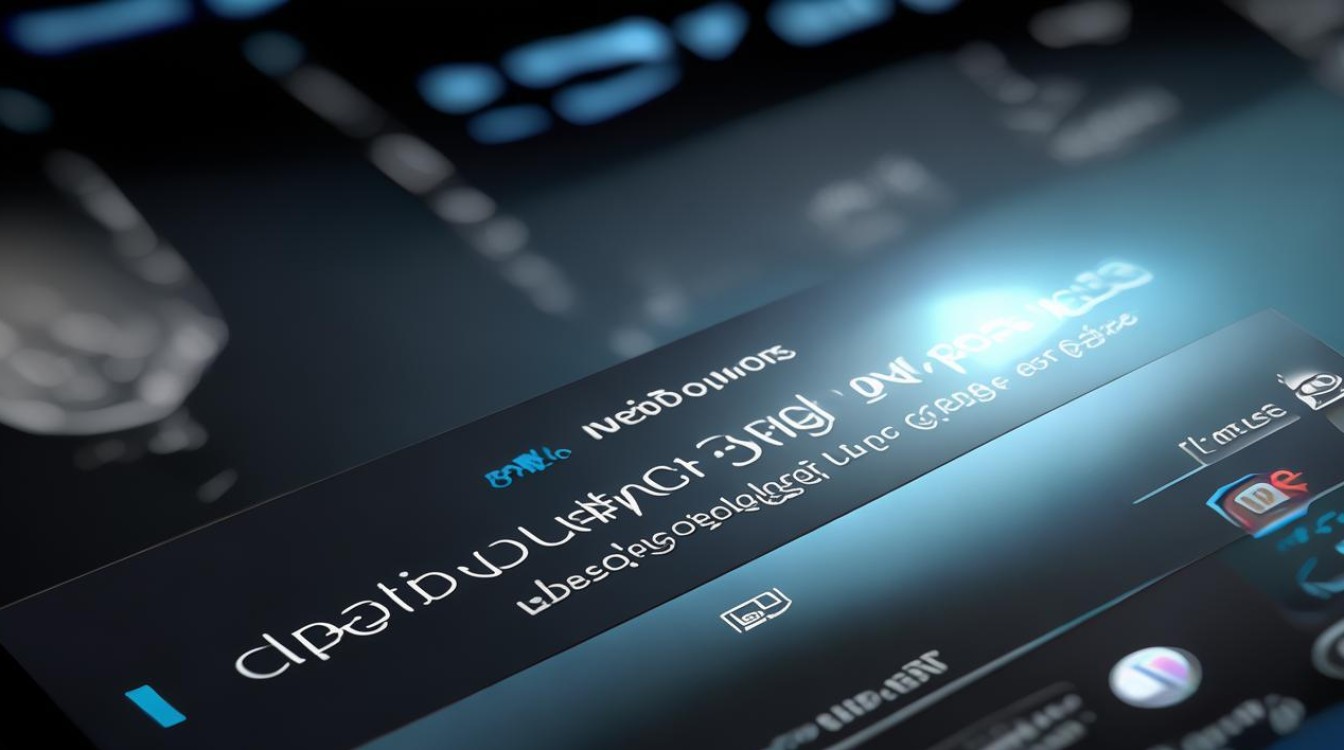
开发者选项开启方法
- 进入设置 > 关于手机 > 版本信息
- 连续点击版本号7次,直至出现"您已处于开发者模式"提示
- 返回设置主界面,进入其他设置 > 开发者选项
(部分ColorOS版本路径可能为:设置 > 系统设置 > 开发者选项)
核心功能详解
基础调试类
| 功能名称 | 作用描述 | 适用场景 | 注意事项 |
|---|---|---|---|
| USB调试 | 允许通过USB连接计算机进行ADB调试 | 刷机/数据传输/自动化测试 | 需在可信设备开启 |
| 无线调试 | 通过WiFi网络进行远程ADB连接 | 无数据线调试场景 | 需保持网络稳定 |
| OEM解锁 | 允许引导加载程序解锁 | 刷入第三方Recovery | 解锁将清除全部数据 |
界面优化类
窗口动画缩放:调整0.5倍速可提升界面响应速度 过渡动画缩放:建议与窗口动画同步调整 强制GPU渲染:减轻CPU负担但可能增加耗电 显示布局边界:用于检查UI元素对齐(开发调试)
系统监控类
严格模式:检测主线程耗时操作(屏幕闪烁提示) 2. GPU呈现模式分析:条形图显示每帧渲染时间 3. 进程统计信息:查看后台内存占用详情
特殊功能类
| 功能 | 说明 | 风险提示 |
|---|---|---|
| 强制4x MSAA | 提升游戏画质 | 增加功耗20%-30% |
| 禁用绝对音量 | 分离手机与蓝牙设备音量控制 | 可能导致设备兼容性问题 |
| 后台进程限制 | 强制限制后台应用数量(1-4个) | 可能影响消息推送 |
典型应用场景
场景1:提升流畅度
- 调整所有动画缩放至0.5x
- 启用"强制进行GPU渲染"
- 开启"停用HW叠加层" (实测可使旧机型流畅度提升15%-20%)
场景2:游戏优化
开启4x MSAA抗锯齿 2. 禁用自动系统更新 3. 设置后台进程限制为2个 4. 启用高性能模式(需机型支持)
场景3:开发调试
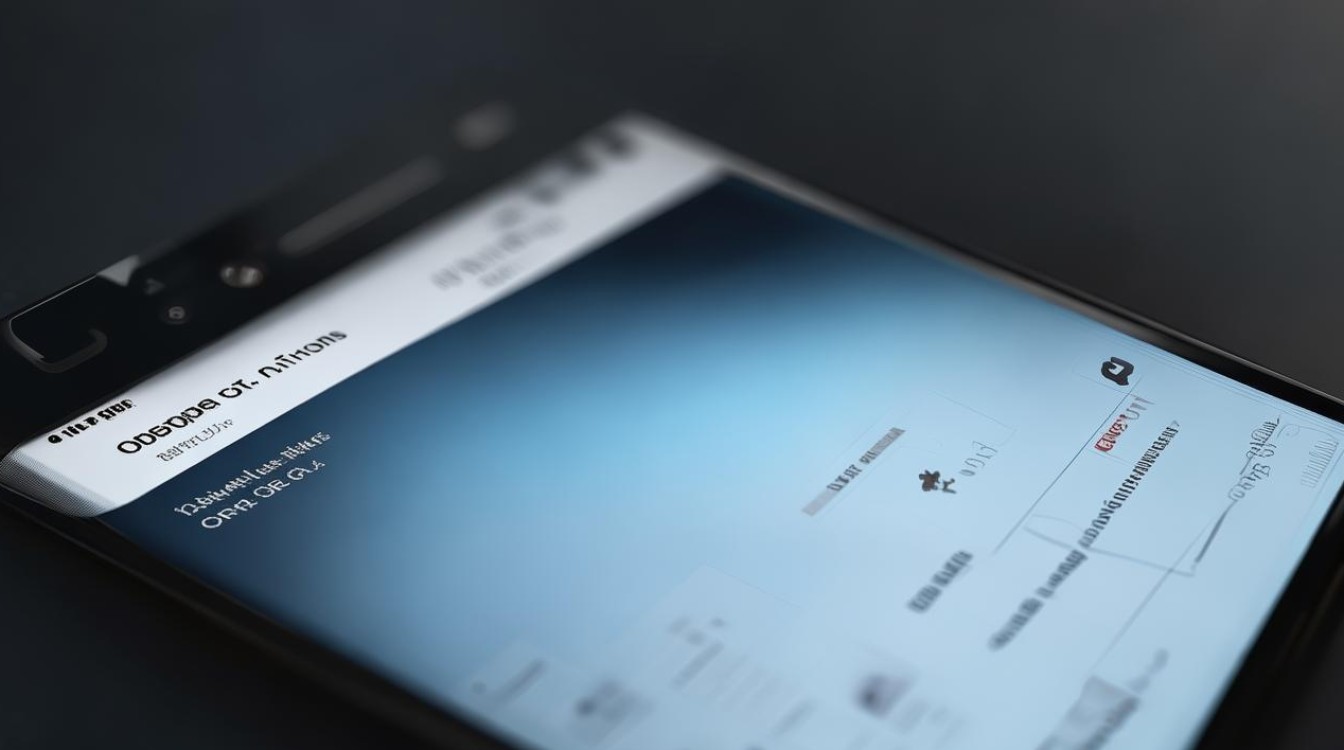
通过选择调试应用指定待调试APP 开启USB调试日志记录 设置待机应用进行后台行为检测 使用错误报告快捷键快速抓取日志
风险控制指南
-
数据保护措施
- 开启OEM解锁前必须备份重要数据
- 建议关闭"允许通过USB删除权限"
- 定期检查"正在运行的服务"
-
耗电管理
- 长期开启GPU渲染可能增加15%-25%耗电
- 后台进程限制过严会导致应用重启耗电
- 监控"唤醒锁定"状态防止异常耗电
-
系统稳定性
- "强制深色主题"可能导致部分APP显示异常
- "最小宽度"参数错误设置会引发界面混乱
- "模拟颜色空间"功能仅限开发测试使用
功能对照表(ColorOS不同版本差异)
| 功能模块 | ColorOS 11 | ColorOS 12 | ColorOS 13 |
|---|---|---|---|
| 日志记录器缓冲区 | 有 | 有 | 移除 |
| 充电温度限制 | 无 | 新增 | 优化 |
| 5G调试选项 | 基础 | 增强 | 专业 |
相关问答(FAQs)
Q1: 误开启开发者选项会影响手机保修吗? 常规开启不会影响保修,但进行以下操作将丧失保修资格:
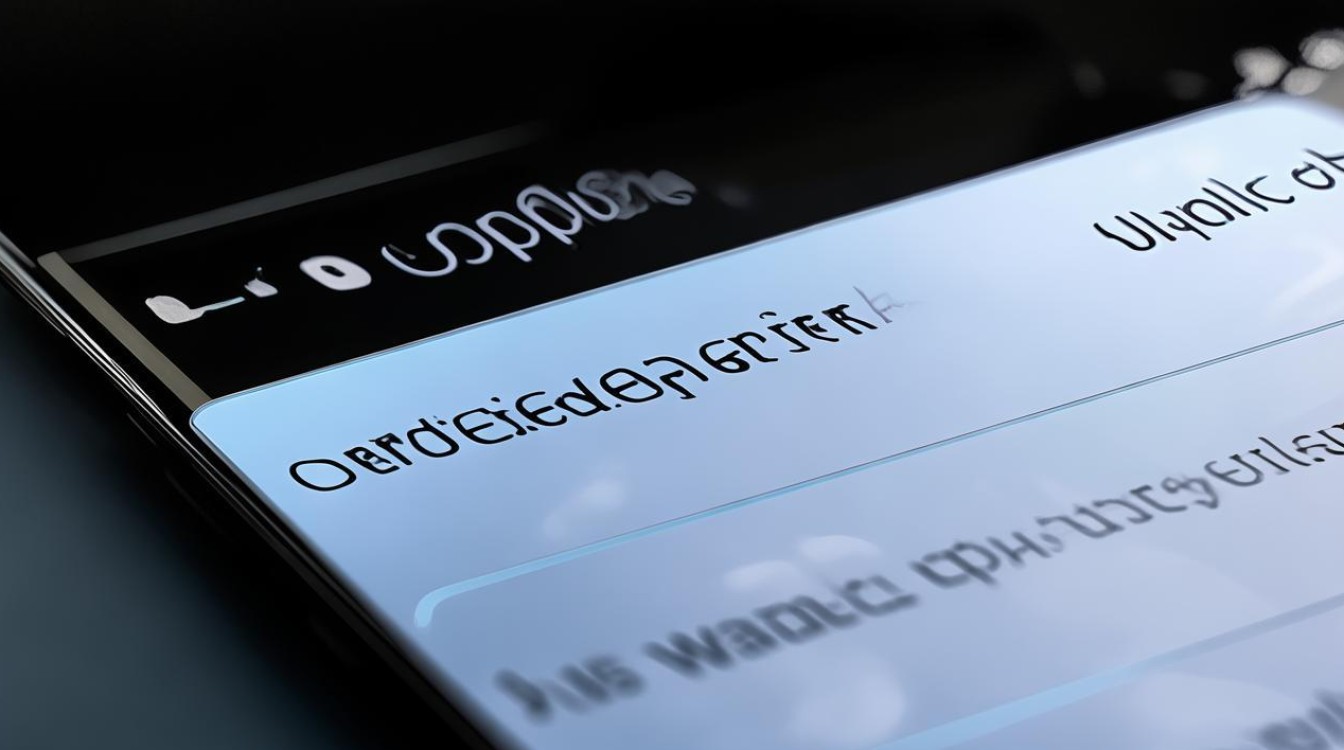
- 执行OEM解锁并刷入非官方固件
- 修改系统分区或删除关键系统文件
- 因调试导致硬件损坏(如过度超频) 建议普通用户仅在必要时开启特定功能,完成后及时关闭开发者模式。
Q2: 如何彻底关闭开发者选项? 完整关闭需要三个步骤:
- 进入开发者选项界面关闭所有已启用的功能
- 在应用管理中找到"设置"应用清除数据
- 重启手机后即可完全退出开发者模式 (注:ColorOS 13后版本可直接通过设置 > 系统 > 开发者选项 > 关闭入口)
版权声明:本文由环云手机汇 - 聚焦全球新机与行业动态!发布,如需转载请注明出处。



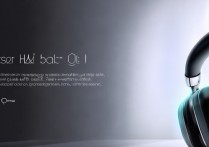


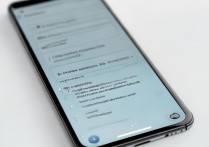


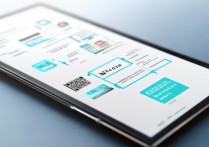
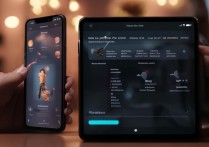

 冀ICP备2021017634号-5
冀ICP备2021017634号-5
 冀公网安备13062802000102号
冀公网安备13062802000102号